Doe een gratis scan en controleer of uw computer is geïnfecteerd.
VERWIJDER HET NUOm het volledige product te kunnen gebruiken moet u een licentie van Combo Cleaner kopen. Beperkte proefperiode van 7 dagen beschikbaar. Combo Cleaner is eigendom van en wordt beheerd door RCS LT, het moederbedrijf van PCRisk.
Hoe Tarmac te verwijderen van een Mac?
Wat is Tarmac?
Tarmac is schadelijke software die geklasseerd wordt als een trojan en die ook bekend staat onder de naam OSX/Tarmac. Deze trojan wordt verspreid via een andere malware genaamd OSX/Shlayer.D, een nieuwe variant van het schadelijke OSX/Shlayer-programma. OSX/Shlayer.D injecteert doorgaans Tarmac via valse Adobe Flash-updaters/-installers. Tarmac kan gebruikt worden om schadelijke apps te downloaden, te installeren en uit te voeren, met andere woorden om computers met andere malware te besmetten. Om dit te voorkomen, raden we u ten zeerste aan om Tarmac zo snel mogelijk uit het systeem te verwijderen.
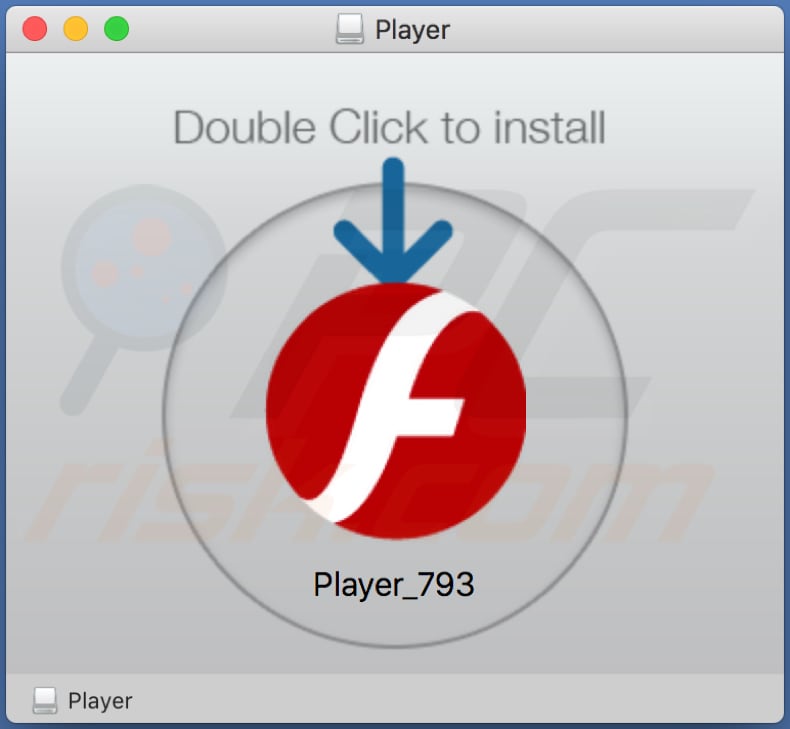
De bovengenoemde OSX/Shlayer.D-malware downloadt en voert Tarmac uit met behulp van twee applicaties die twee code-ondertekende en RSA-gecodeerde scripts insluiten. Het OSX/Shlayer.D-script doet dit door verbinding te maken met de Control- en Command-server en vervolgens een gecodeerd archief uit te voeren dat Tarmac bevat. Het Tarmac-opstartprogramma laadt deze malware uit de map (Player.app/Contents/Resources/Player.app/Contents/MacOS/CB61E0A8408E) met beheerdersrechten, zodra het klaar is vraagt het om het beheerderswachtwoord in te voeren. Als een slachtoffer erin komt, laadt Tarmac WebView dat een installatieprogramma van Flash Player nabootst. De malware wordt echter uitgevoerd, zelfs als de referenties niet zijn ingevoerd - invoeren zal eenvoudigweg resulteren in het openen van het valse Adobe Flash Player-installatieprogramma en mogelijk inlog-/wachtwoordgegevens stelen (deze gegevens worden zeer waarschijnlijk opgeslagen op een externe server). Nadat de installatie van Tarmac voltooid is, laadt WebView een legitiem installatieprogramma van Flash Player om de gebruikers te laten geloven dat de installatie geslaagd is. Tarmac ontvangt opdrachten via de Command&Control-server, deze opdrachten kunnen gebruikt worden om verschillende acties uit te voeren. Bijvoorbeeld om de browsers te dwingen om verschillende adressen te openen die leiden naar downloadpagina's van verschillende software, mogelijk malware. Andere commando's kunnen gebruikt worden om verschillende applicaties te downloaden, te installeren en uit te voeren. Het is zeer waarschijnlijk dat cybercriminelen Tarmac gebruiken om verschillende malware te verspreiden (computers infecteren met meer kwaadaardige programma's), bijvoorbeeld: ransomware, bankmalware, etc. In de meeste gevallen worden trojans gebruikt om software te verspreiden die in staat is om persoonlijke informatie te stelen, waaronder wachtwoorden, logins en andere gevoelige informatie.De geïnstalleerde malware kan ook ontworpen zijn om de gegevens te coderen zodat de cybercriminelen hun slachtoffers kunnen chanteren door hen te dwingen om losgeld te betalen. Tarmac/OSX moet dan ook onmiddellijk worden verwijderd. Hetzelfde geldt voor de OSX/Shlayer.D malware.
| Naam | OSX/Tarmac trojan |
| Bedreigingstype | Mac malware, Mac virus |
| Detectie Namen | Avast (Other:Malware-gen [Trj]), BitDefender (Adware.MAC.Bundlore.DPS), eScan (Adware.MAC.Bundlore.DPS), Kaspersky (HEUR:Trojan-Downloader.OSX.Shlayer.a), volledige detectielijst (VirusTotal) |
| Symptomen | Trojans zijn ontworpen om heimelijk in de computer van het slachtoffer te infiltreren en te wachten, zodat er geen specifieke symptomen duidelijk zichtbaar zijn op een geïnfecteerde machine. |
| Verspreidingsmethoden | Valse flash-updater, geïnfecteerde e-mailbijlagen, kwaadaardige online advertenties, social engineering, softwarecracks. |
| Schade | Gestolen wachtwoorden en bankgegevens, identiteitsdiefstal, de computer van het slachtoffer wordt toegevoegd aan een botnet, installatie van malware. |
| Verwijdering |
Om mogelijke malware-infecties te verwijderen, scant u uw computer met legitieme antivirussoftware. Onze beveiligingsonderzoekers raden aan Combo Cleaner te gebruiken. Combo Cleaner voor Windows DownloadenGratis scanner die controleert of uw computer geïnfecteerd is. Om het volledige product te kunnen gebruiken moet u een licentie van Combo Cleaner kopen. Beperkte proefperiode van 7 dagen beschikbaar. Combo Cleaner is eigendom van en wordt beheerd door RCS LT, het moederbedrijf van PCRisk. |
Meer voorbeelden van trojans (programma's die vaak gebruikt worden om andere malware te verspreiden) zijn Casbaneiro, Tortoiseshell en Torpig. Hun payloads kunnen echter verschillen, meestal gebruiken cybercriminelen dit soort software om risicovolle malware te verspreiden. Met andere woorden, een computer die geïnfecteerd is met trojan-software, leidt meestal tot ernstige problemen. Informatie over het voorkomen van installatie van malware vindt u in de laatste paragraaf.
Hoe werden mogelijk ongewenste applicaties geïnstalleerd op mijn computer?
Tarmac wordt verspreid via OSX/Shlayer.D, een andere malware die het installeert via een installatieprogramma dat vermomd is als een installatieprogramma/updater van Adobe Flash Player. Onderzoek toont aan dat OSX/Shlayer.D verspreid wordt via verschillende misleidende pagina's die de bezoekers informeren dat de geïnstalleerde Adobe Flash Player verouderd is. Het moedigt de bezoekers aan om het bij te werken door een bestand te downloaden dat, indien uitgevoerd, de computer besmet met de OSX/Shlayer.D-malware die op zijn beurt Tarmac injecteert. Simpel gezegd, de eerste actie die ondernomen moet worden om een computer met Tarmac te besmetten, is een valse installatie die gepromoot wordt op een misleidende, onofficiële website.
Hoe de installatie van mogelijk ongewenste applicaties te vermijden?
Downloads en installaties van malware kunnen vermeden worden door geen valse software-updaters/-installers te gebruiken. Alle software moet bijgewerkt worden met tools, geïmplementeerde functies en/of websites die eigendom zijn van/gemaakt zijn door de officiële softwareontwikkelaars. Hetzelfde geldt voor de activering van de gelicentieerde software. Niet-officiële ('cracking') tools zijn niet legaal en worden vaak ontworpen om malware te verspreiden. Verder adviseren we u om geen programma's of bestanden te downloaden van dubieuze, niet-officiële websites, via peer-to-peer-netwerken, externe downloaders, enz. De veiligste manier om programma's en bestanden te downloaden is via de officiële pagina's en directe downloadlinks. E-mails van onbekende, verdachte afzenders die bijlagen bevatten, mogen niet worden vertrouwd. Heel vaak vermommen de cybercriminelen ze als officieel, belangrijk, enz. Wanneer het bijgevoegde bestand wordt geopend, dan installeert het echter malware. En ten slotte is het belangrijk om een gerenommeerde antivirus- of antispyware-software geïnstalleerd te hebben en het besturingssysteem er regelmatig mee te scannen. Als uw computer al geïnfecteerd is met ongewenste programma's, dan raden we u aan een scan uit te voeren met Combo Cleaner Antivirus voor Windows om ze automatisch te verwijderen.
Screenshots van misleidende websites die hun bezoekers aanmoedigen om Flash Player te updaten met een valse updater:
Screenshots van een valse Flash Player installatie:
Tarmac-installatie vraagt om beheerdersrechten:
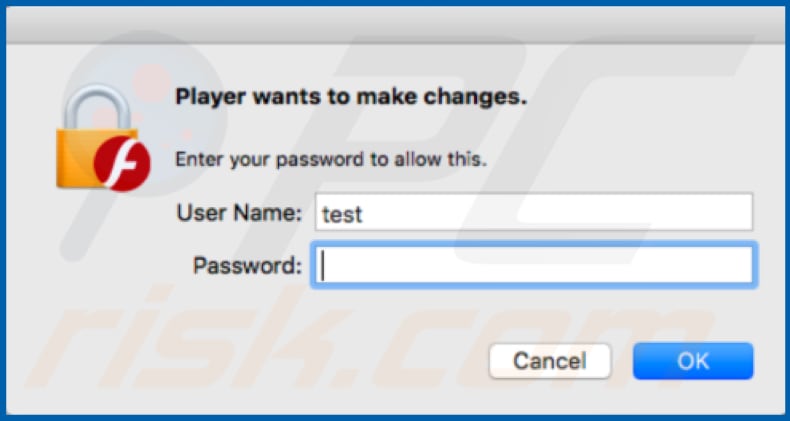
Website die geopend wordt na de installatie van Tarmac:
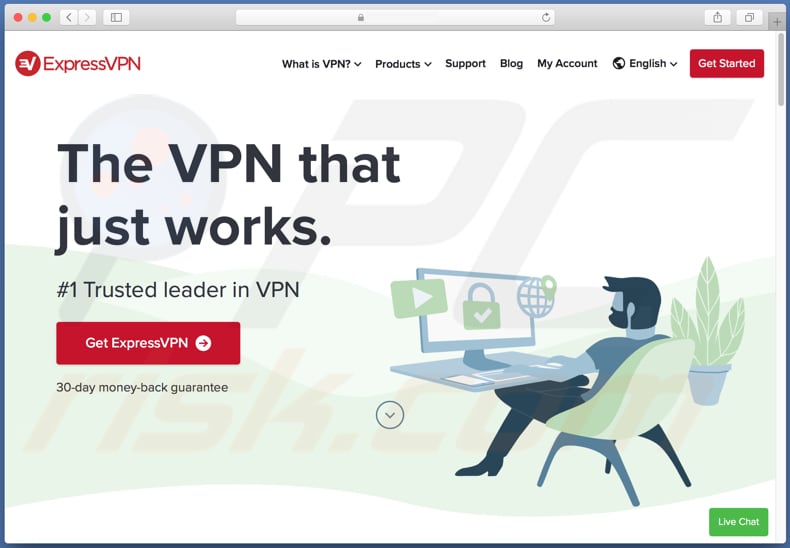
Onmiddellijke automatische malwareverwijdering:
Handmatig de dreiging verwijderen, kan een langdurig en ingewikkeld proces zijn dat geavanceerde computer vaardigheden vereist. Combo Cleaner is een professionele automatische malware verwijderaar die wordt aanbevolen om malware te verwijderen. Download het door op de onderstaande knop te klikken:
DOWNLOAD Combo CleanerDoor het downloaden van software op deze website verklaar je je akkoord met ons privacybeleid en onze algemene voorwaarden. Om het volledige product te kunnen gebruiken moet u een licentie van Combo Cleaner kopen. Beperkte proefperiode van 7 dagen beschikbaar. Combo Cleaner is eigendom van en wordt beheerd door RCS LT, het moederbedrijf van PCRisk.
Snelmenu:
- Wat is Tarmac?
- STAP 1. Verwijder de aan het ongewenste programma gerelateerde mappen en bestanden uit OSX.
- STAP 2. Verwijder de frauduleuze extensies uit Safari.
- STAP 3. Verwijder de kwaadaardige add-ons uit Google Chrome.
- STAP 4. Verwijder de mogelijk ongewenste plug-ins uit Mozilla Firefox.
Video die toont hoe adware en browserkapers te verwijderen van een Mac computer:
Mogelijk ongewenste applicaties verwijderen:
Verwijder de mogelijk ongewenste applicaties uit de map "Applicaties":

Klik op het pictogram Finder. Selecteer in het Finder-venster "Applicaties". Zoek in de map met toepassingen naar "MPlayerX", "NicePlayer", of andere verdachte toepassingen en sleep ze naar de prullenbak. Na het verwijderen van de potentieel ongewenste toepassing(en) die online advertenties veroorzaken, scant u uw Mac op eventuele resterende ongewenste componenten.
DOWNLOAD verwijderprogramma voor malware-infecties
Combo Cleaner die controleert of uw computer geïnfecteerd is. Om het volledige product te kunnen gebruiken moet u een licentie van Combo Cleaner kopen. Beperkte proefperiode van 7 dagen beschikbaar. Combo Cleaner is eigendom van en wordt beheerd door RCS LT, het moederbedrijf van PCRisk.
Verwijder aan de osx/tarmac trojan gerelateerde bestanden en mappen:

Klik op het Finder icoon, vanuit de menubalk kies je Ga en klik je op Ga naar map...
 Controleer of er zich door de adware aangemaakte bestanden bevinden in de map /Library/LaunchAgents folder:
Controleer of er zich door de adware aangemaakte bestanden bevinden in de map /Library/LaunchAgents folder:

In de Ga naar map...-balk typ je: /Library/LaunchAgents
 In de map “LaunchAgents” zoek je naar recent toegevoegde verdachte bestanden en je verplaatst deze naar de prullenbak. Voorbeelden van bestanden aangemaakt door adware: “installmac.AppRemoval.plist”, “myppes.download.plist”, “mykotlerino.ltvbit.plist”, “kuklorest.update.plist”, enz. Adware installeert vaak bestanden met hetzelfde bestandsnaampatroon.
In de map “LaunchAgents” zoek je naar recent toegevoegde verdachte bestanden en je verplaatst deze naar de prullenbak. Voorbeelden van bestanden aangemaakt door adware: “installmac.AppRemoval.plist”, “myppes.download.plist”, “mykotlerino.ltvbit.plist”, “kuklorest.update.plist”, enz. Adware installeert vaak bestanden met hetzelfde bestandsnaampatroon.
 Controleer of er zich door adware aangemaakte bestanden bevinden in de map /Library/Application Support:
Controleer of er zich door adware aangemaakte bestanden bevinden in de map /Library/Application Support:

In de Ga naar map...-balk typ je: /Library/Application Support
 In de map “Application Support” zoek je naar recent toegevoegde verdachte mappen. Bijvoorbeeld “MplayerX” or “NicePlayer”, en je verplaatst deze mappen naar de prullenbak.
In de map “Application Support” zoek je naar recent toegevoegde verdachte mappen. Bijvoorbeeld “MplayerX” or “NicePlayer”, en je verplaatst deze mappen naar de prullenbak.
 Controleer of er zich door adware aangemaakte bestanden bevinden in de map ~/Library/LaunchAgents:
Controleer of er zich door adware aangemaakte bestanden bevinden in de map ~/Library/LaunchAgents:

In de Ga naar map...-balk typ je: ~/Library/LaunchAgents

In de map “LaunchAgents” zoek je naar recent toegevoegde verdachte bestanden en je verplaatst deze naar de prullenbak. Voorbeelden van bestanden aangemaakt door adware: “installmac.AppRemoval.plist”, “myppes.download.plist”, “mykotlerino.ltvbit.plist”, “kuklorest.update.plist”, enz. Adware installeert vaak verschillende bestanden met hetzelfde bestandsnaampatroon.
 Controleer of er zich door adware aangemaakte bestanden bevinden in de map /Library/LaunchDaemons:
Controleer of er zich door adware aangemaakte bestanden bevinden in de map /Library/LaunchDaemons:
 In de Ga naar map...-balk typ je: /Library/LaunchDaemons
In de Ga naar map...-balk typ je: /Library/LaunchDaemons
 In de map “LaunchDaemons” zoek je naar recent toegevoegde verdachte bestanden. Voorbeelden zijn: “com.aoudad.net-preferences.plist”, “com.myppes.net-preferences.plist”, "com.kuklorest.net-preferences.plist”, “com.avickUpd.plist”, etc., en je verplaatst deze naar de prullenbak.
In de map “LaunchDaemons” zoek je naar recent toegevoegde verdachte bestanden. Voorbeelden zijn: “com.aoudad.net-preferences.plist”, “com.myppes.net-preferences.plist”, "com.kuklorest.net-preferences.plist”, “com.avickUpd.plist”, etc., en je verplaatst deze naar de prullenbak.
 Scan uw Mac met Combo Cleaner:
Scan uw Mac met Combo Cleaner:
Als u alle stappen in de juiste volgorde hebt gevolgd dan zou uw Mac nu helemaal virus- en malwarevrij moeten zijn. Om zeker te weten of uw systeem niet langer besmet is voert u best een scan uit met Combo Cleaner Antivirus. Download dit programma HIER. Na het downloaden van het bestand moet u dubbelklikken op het combocleaner.dmg installatiebestand, in het geopende venster sleept u het Combo Cleaner-icoon naar het Applicaties-icoon. Nu opent u launchpad en klikt u op het Combo Cleaner-icoon. Wacht tot Combo Cleaner de virusdefinities heeft bijgewerkt en klik vervolgens op de knop 'Start Combo Scan'.

Combo Cleaner zal uw Mac scannen op malwarebesmettingen. Als de scan meldt 'geen bedreigingen gevonden' - dan betekent dit dat u verder de verwijderingsgids kunt volgen. In het andere geval is het aanbevolen alle gevonden besmettingen te verwijderen voor u verder gaat.

Na het verwijderen van bestanden en mappen die werden aangemaakt door deze adware ga je verder met het verwijderen van frauduleuze extensies uit je internetbrowsers.
OSX/Tarmac trojan verwijderen uit de internetbrowsers:
 Kwaadaardige extensies verwijderen uit Safari:
Kwaadaardige extensies verwijderen uit Safari:
Verwijder aan osx/tarmac trojan gerelateerde Safari extensies:

Open de Safari-browser, vanuit de menubalk selecteer je "Safari" en klik je op "Voorkeuren...".

In het scherm met de voorkeuren selecteer je "Extensies" en zoek je naar recent geïnstalleerde verdachte extensies. Als je die gevonden hebt klik je op de "Verwijderen"-knop er net naast. Merk op dat je veilig alle extensies kunt verwijderen uit de Safari-browser, ze zijn niet noodzakelijk voor een goede werking van de browser.
- Als je problemen blijft hebben met browser doorverwijzingen en ongewenste advertenties lees je hier hoe Safari te resetten.
 Kwaadaardige plug-ins verwijderen uit Mozilla Firefox:
Kwaadaardige plug-ins verwijderen uit Mozilla Firefox:
Verwijder aan osx/tarmac trojan gerelateerde Mozilla Firefox add-ons:

Open je Mozilla Firefox-browser. In de rechterbovenhoek van het scherm klik je op de "Menu openen"-knop (met de drie horizontale lijnen). Uit het geopende menu selecteer je "Add-ons".

Kies het tabblad "Extensies" en zoek naar recent geïnstalleerde verdachte add-ons. Eens gevonden klik je op de "Verwijderen"-knop er net naast. Merk op dat je veilig alle extensies uit je Mozilla Firefox-browser kunt verwijderen - ze zijn niet noodzakelijk voor de goede werking van de browser.
- Als je problemen blijft ervaren met browser doorverwijzingen en ongewenste advertenties kun je ook Mozilla Firefox resetten.
 Kwaadaardige extensies verwijderen uit Google Chrome:
Kwaadaardige extensies verwijderen uit Google Chrome:
Verwijder aan osx/tarmac trojan gerelateerde Google Chrome add-ons:

Open Google Chrome en klik op de "Chrome menu"-knop (drie horizontale lijnen) gesitueerd in de rechterbovenhoek van het browserscherm. In het uitklapmenu selecteer je "Meer tools" en vervolgens "Extensies".

In het scherm "Extensies" zoek je naar recent geïnstalleerde verdachte add-ons. Als je die gevonden hebt klik je op de "Prullenbak"-knop er net naast. Merk op dat je veilig alle extensies uit je Google Chrome-browser kunt verwijderen. Ze zijn niet noodzakelijk voor een goede werking van de browser.
- Als je problemen blijft ervaren met browser doorverwijzingen en ongewenste advertenties kun je ook Google Chrome resetten.
Delen:

Tomas Meskauskas
Deskundig beveiligingsonderzoeker, professioneel malware-analist
Ik ben gepassioneerd door computerbeveiliging en -technologie. Ik ben al meer dan 10 jaar werkzaam in verschillende bedrijven die op zoek zijn naar oplossingen voor computertechnische problemen en internetbeveiliging. Ik werk sinds 2010 als auteur en redacteur voor PCrisk. Volg mij op Twitter en LinkedIn om op de hoogte te blijven van de nieuwste online beveiligingsrisico's.
Het beveiligingsportaal PCrisk wordt aangeboden door het bedrijf RCS LT.
Gecombineerde krachten van beveiligingsonderzoekers helpen computergebruikers voorlichten over de nieuwste online beveiligingsrisico's. Meer informatie over het bedrijf RCS LT.
Onze richtlijnen voor het verwijderen van malware zijn gratis. Als u ons echter wilt steunen, kunt u ons een donatie sturen.
DonerenHet beveiligingsportaal PCrisk wordt aangeboden door het bedrijf RCS LT.
Gecombineerde krachten van beveiligingsonderzoekers helpen computergebruikers voorlichten over de nieuwste online beveiligingsrisico's. Meer informatie over het bedrijf RCS LT.
Onze richtlijnen voor het verwijderen van malware zijn gratis. Als u ons echter wilt steunen, kunt u ons een donatie sturen.
Doneren
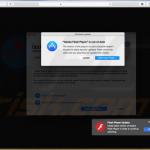
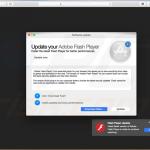
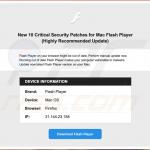
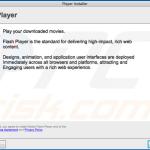
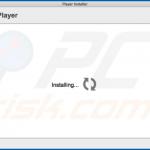
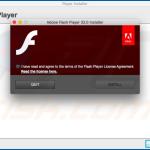
▼ Toon discussie